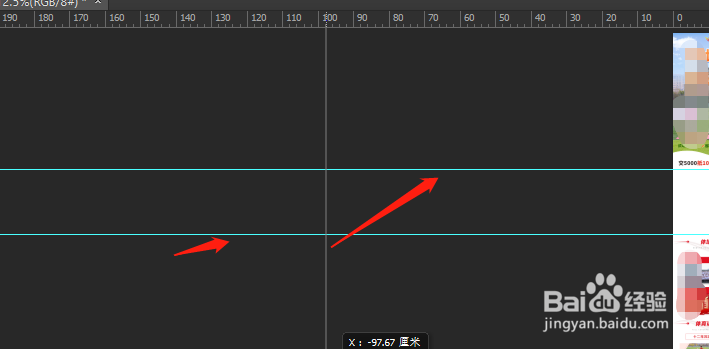1、打开ps软件,在ps里打开要修的图片
2、然后在工具栏中找到视图,出现下拉后选择 标尺
3、然后我们从最上方点击左键不松,会看到标尺随着鼠标往下移动,移到自己想要分割的位置
4、接着我们选择左侧的工具栏,找到切片工具,点击倒三角符号里面会有几个选择,点击切片工具
5、一:我们可以右击鼠标选择划分切片,然后在出现的弹窗设置好比例,这样也能切好如图所示
6、二:也可以点击最上方的:基于参考线的切片,这样切出来的就是自定义大小了,切片完成
7、保存的话不能直接ctrl+s,快捷键是ctrl+shift+alt+s,这样储存才是不同切片图片模式